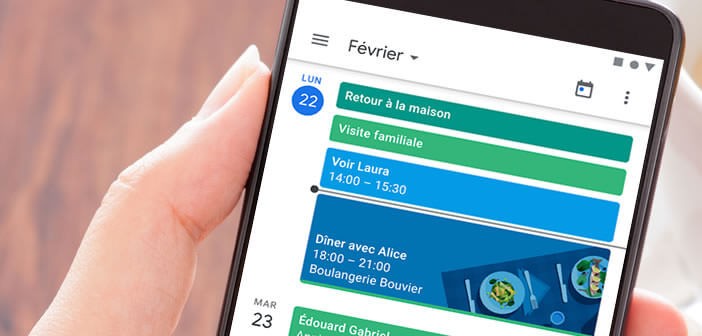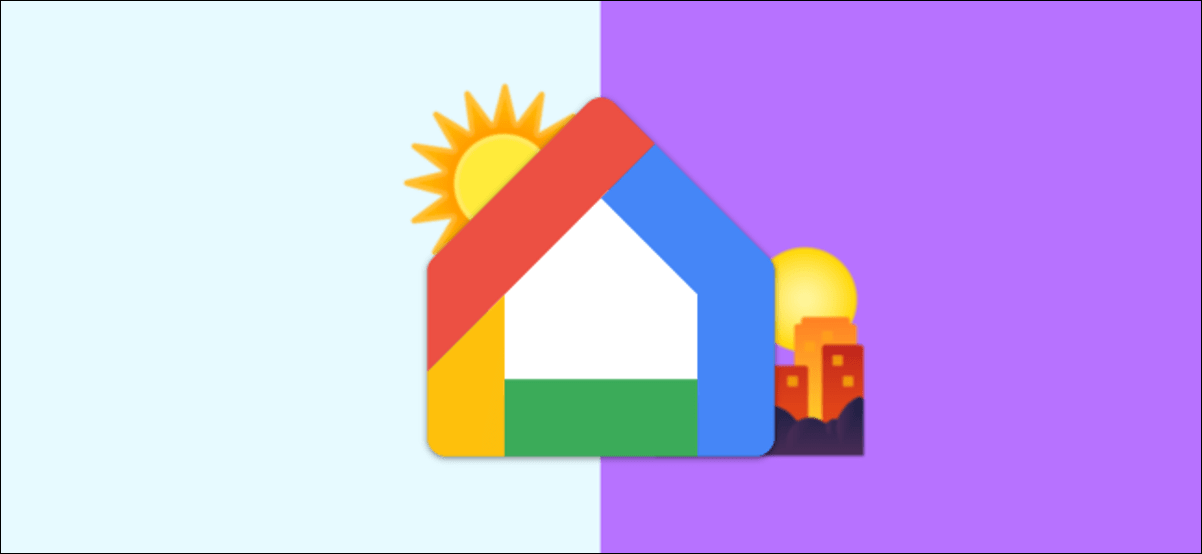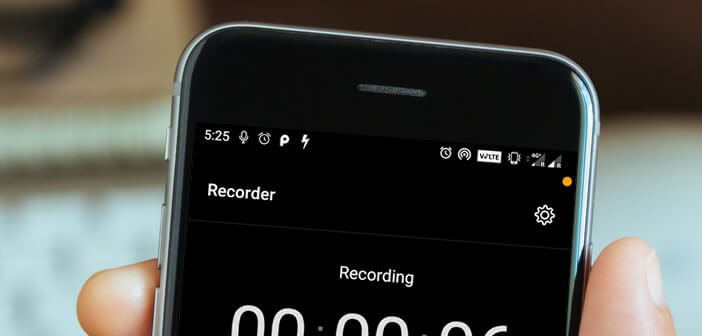أصبح تطبيق إدارة الأحداث من Google الهدف المفضل لبعض المتسللين في غضون سنوات قليلة. اليوم ، لم يعد بإمكاننا حساب عدد مستخدمي تقويم Google الذين شاهدوا العشرات من المواعيد أو الدعوات المزيفة تظهر في التقويمات الخاصة بهم. فيما يلي بعض النصائح لمنع مرسلي البريد العشوائي من إضافة أحداث مريبة إلى تقويم Google.
منع الإضافة التلقائية للدعوات
شيء واحد مؤكد ، مرسلي البريد العشوائي لا ينقصهم الخيال. بعد غزو صناديق البريد الخاصة بنا برسائل وهمية تقدم الفياجرا أو الكلوروكين ، فإنهم الآن يهاجمون تطبيق إدارة الوقت الشهير تقويم Google.
في الواقع ، وجد المتسللون طريقة لإضافة أحداث غير مرغوب فيها في تقاويم أصحاب الهواتف الذكية التي تعمل بنظام Android. كيف تعمل ، ستخبرني؟ أنها بسيطة جدا.
تتمثل مهمة هؤلاء المخترقين في استرداد عدد كبير من عناوين Gmail الصالحة ثم إرسال رسالة تحتوي على دعوة لتلك العناوين نفسها. بمجرد وصول البريد الإلكتروني إلى صندوق الوارد الخاص بك ، سيضيف تطبيق Gmail هذا الحدث تلقائيًا إلى التقويم الخاص بك.
تم تكوين هذه الميزة للأسف افتراضيًا على معظم الهواتف الذكية التي تعمل بنظام Android. تمتلك Google العديد من عوامل التصفية لحظر مرسلي البريد العشوائي ، لكنها ليست كافية دائمًا لمنع هذه الهجمات.
يرجى ملاحظة أن هذه الدعوات تحتوي عادة على رابط يوجه الزوار إلى موقع تصيد. تهدف هذه المواقع المزيفة بعد ذلك إلى تشجيع الضحايا على إدخال عدد كبير من البيانات الشخصية (الاسم أو الاسم الأول أو تاريخ الميلاد أو تفاصيل تسجيل الدخول أو المعلومات المصرفية).
إذا رأيت أحداثًا غير مرغوب فيها تظهر في تقويم Google الخاص بك ، فلا تنقر عليها وتستجيب للدعوة. لا شيء يمنعك من حذفها ، لكنها قليلة الفائدة. لن يعودوا قريبا جدا. من الأفضل إبلاغ Google بأنها رسائل غير مرغوب فيها ، فهي أكثر فاعلية.
- قف أمام جهاز الكمبيوتر الخاص بك
- قم بتشغيل متصفح الويب الخاص بك
- أدخل عنوان الويب التالي أو انقر فوق هذا الارتباط: https://www.google.com/intl/fr/calendar/about/
- اضغط على زر تسجيل الدخول وأدخل بيانات اعتماد حساب Google الخاص بك
- ابحث عن الحدث غير المرغوب فيه في التقويم الخاص بك
- انقر نقرًا مزدوجًا فوقه
- اضغط على زر المزيد من الإجراءات أعلى النافذة
- حدد الخيار تم الإبلاغ عنه كرسائل غير مرغوب فيها
سيتم حذف جميع الأحداث التي أرسلها المنظم تلقائيًا. ستعتني Google بعد ذلك بحظر جميع الدعوات المشابهة لتلك التي حظرتها للتو. المعلومات التي تم جمعها ستساعد العملاق الأمريكي على تحسين مرشحاته.
حماية التقويمات الخاصة بك
لن يحميك الإجراء الموضح أعلاه تمامًا من حملات البريد العشوائي المنظمة التي يقوم بها المتسللون. حتى لا تزعجك الدعوات غير المرغوب فيها بعد الآن ، يمكنك تعطيل الإضافة التلقائية للأحداث من البريد الوارد في Gmail. إليك إجراء لتغيير إعدادات تقويم Google
- قم بالاتصال بحساب تقويم Google من جهاز الكمبيوتر كما هو موضح سابقًا
- انقر فوق رمز الترس في الزاوية اليمنى العليا من النافذة
- حدد خيار الإعدادات
- في قسم المعلمات العامة ، انقر على معلمات الحدث
- حدد المربع لإضافة الأحداث تلقائيًا
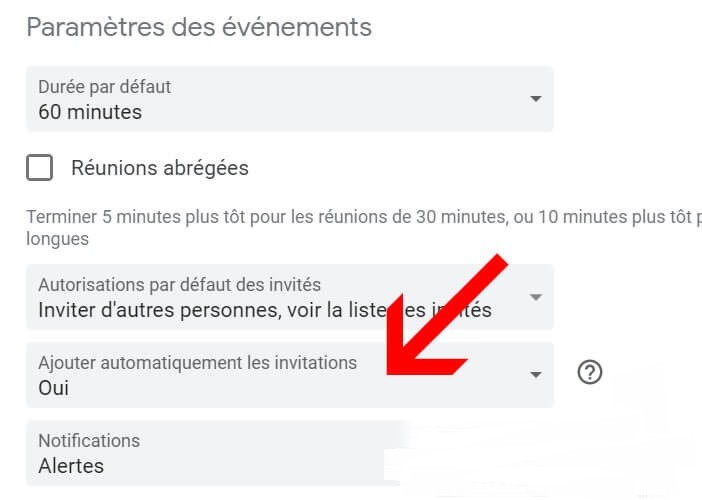
- ضع علامة في المربع no ، اعرض الأحداث التي قمت بالرد عليها فقط
- سيمنع هذا تقويم Google من إنشاء أحداث دون موافقتك.
- الآن سنحظر إنشاء الأحداث من Gmail
- انقر فوق الأحداث المضافة من قسم Gmail في العمود الأيسر
- قم بإلغاء تحديد المربع لإضافة الأحداث تلقائيًا من Gmail إلى التقويم الخاص بي
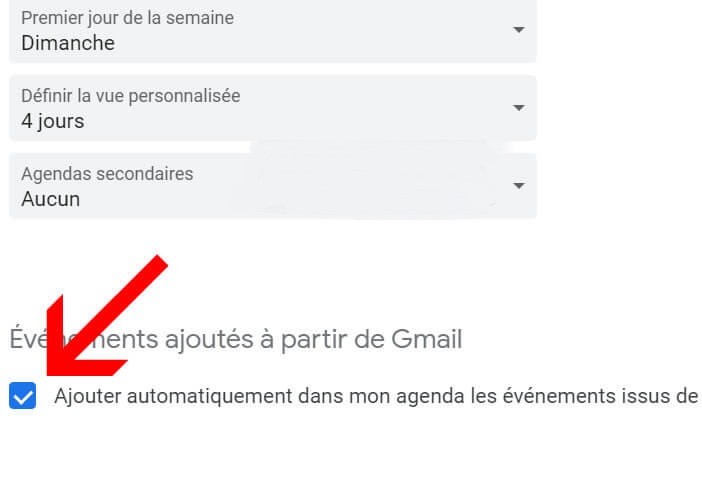
يرجى ملاحظة أنه من خلال تعطيل هذه الوظيفة ، سيقوم تقويم Google تلقائيًا بحذف جميع الأحداث المضافة مسبقًا من Gmail ، بما في ذلك الدعوات المشروعة. ومع ذلك ، يجب أن يسمح لك هذا بوضع حد للدعوات غير المرغوب فيها في التقويمات الخاصة بك.